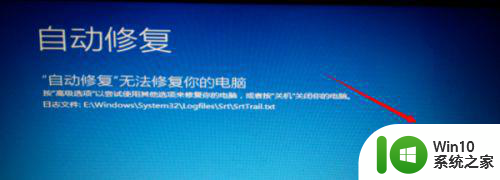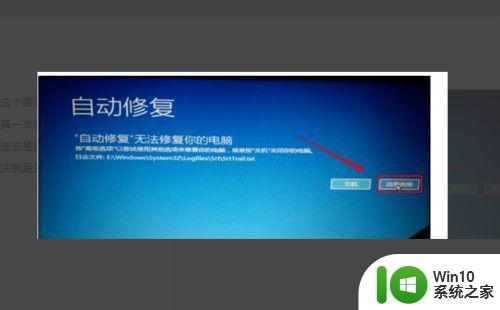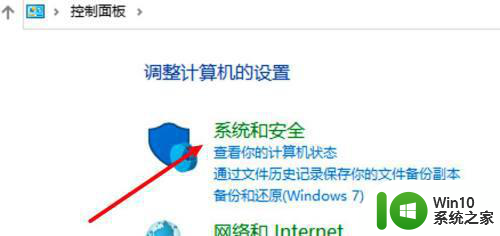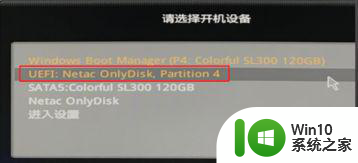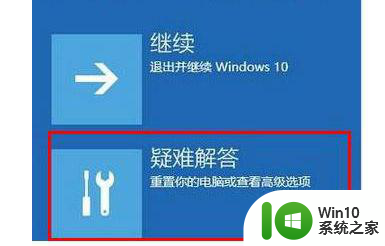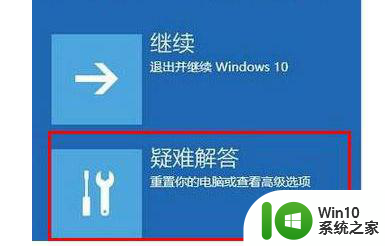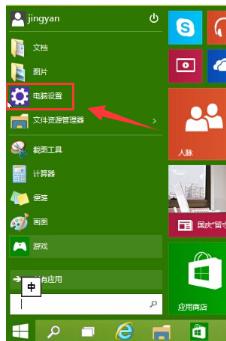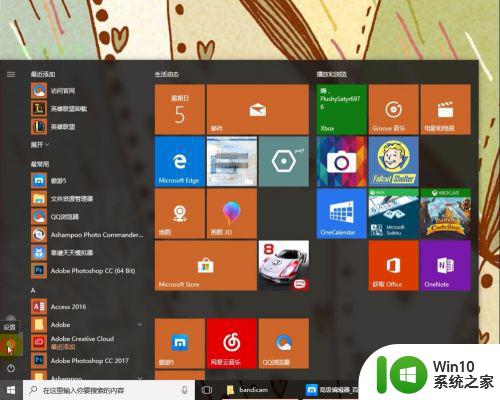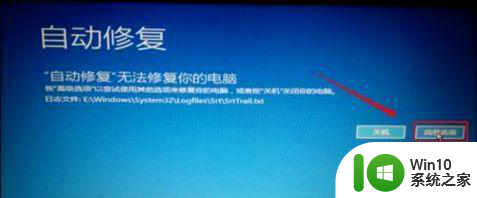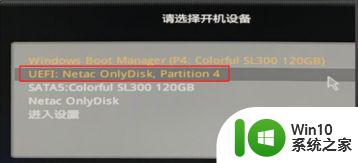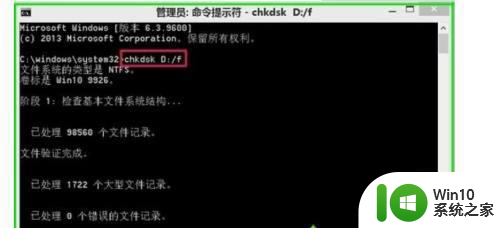win10神舟电脑一直自动修复电脑如何处理 神舟win10自动修复卡死怎么解决
更新时间:2023-12-05 13:53:47作者:yang
现代科技的快速发展,使得电脑已然成为我们日常生活中不可或缺的工具,即使是最先进的电脑也不是绝对免疫于故障的。一些神舟电脑用户反映称,他们的电脑出现了自动修复的问题,甚至卡死的情况。这些问题给用户的使用体验带来了诸多困扰,因此我们有必要深入了解这些问题,并寻找解决办法,以确保我们能够更好地享受电脑带来的便利与乐趣。

具体步骤如下:
1、Win10系统启动到LOGO界面后,强制重启,反复3次左右,至到显示疑难解答,我们点击疑难解答进入。
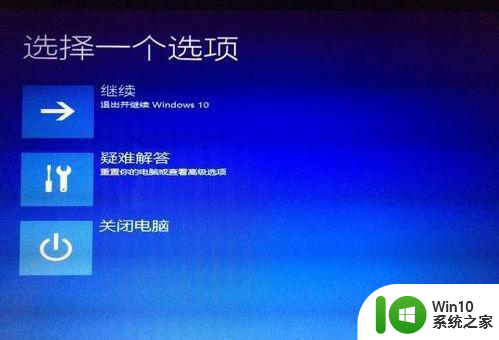
2、选重置此点电脑。
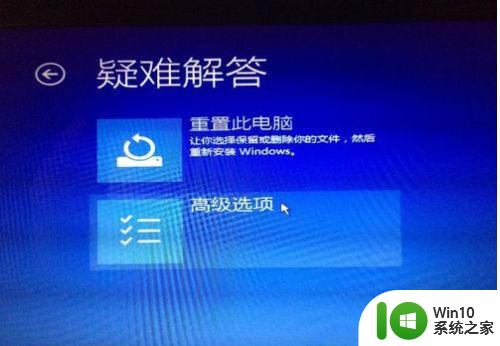
3、接下来这里,我选择的删除所有内容。这里是准备要格式化系统分区C盘,如果想保留C盘内容建议选择另外一个选项,然后自己研究一下吧。

4、之后出现的选项一定要选【仅限安装了windows驱动】 这个选项,另外一个貌似是整个硬盘格掉了。
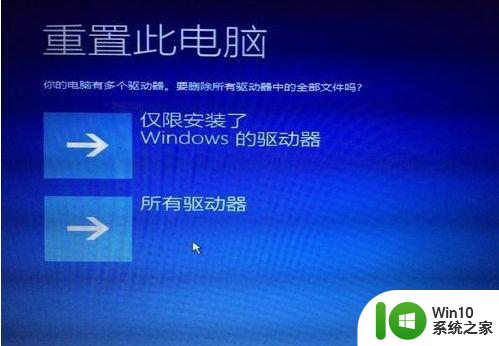
5、最后选择初始化。就等着还原吧。对了。提前准备好网卡驱动!
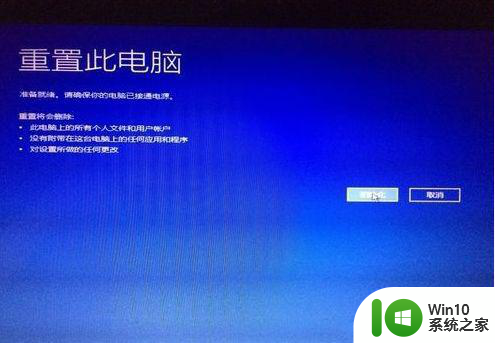
以上就是Win10神舟电脑自动修复的解决方法,希望对需要的用户有所帮助,请按照以上步骤进行操作。